برای بسیاری از کاربران تنظیمات BIOS است استفاده از هیچ در همه. با این حال برای کاربران تکنولوژی زرنگ و دانا آن است که یک چیز جدید نیست. اطلاعات فنی از سیستم را می توان با استفاده از این راه اندازی قابل دسترسی است. این همچنین شامل اطلاعات حساس دیگر استفاده می شود که برای بوت کردن سیستم. از نصب و راه اندازی ویندوز به پاک کردن آن یکی از بهترین راه های اعدام است. دسترسی به آن را نیز تضمین می کند که کاربران باقی می ماند تا به علامت در رابطه با اطلاعات سیستم. راه اندازی بوت نیز می تواند تغییر و یا اصلاح این رو آن را به ارزش دسترسی است. برای دسترسی به این اطلاعات را یکی از نیاز به هیچ برنامه نویسی و یا تکنولوژی مهارت های در همه. در بخش دوم از آموزش کاربر خواهد تمام اطلاعات در مورد این را دریافت کنید.

قسمت 1 بایوس چیست؟
BIOS ایستاده برای ورودی و خروجی سیستم عمومی. این که بخشی از سیستم که چک سلامت از قابلیت های کلی سیستم است. همچنین اجازه می دهد سیستم شروع می شود. خطاها و مسائل که یک استفاده می تواند در رابطه با سیستم شروع روبرو نیز با این سیستم متوجه. در مراحل متعددی است که در درون اعدام وجود دارد. آزمون مهم ترین و پیشرفته است که در حال اجرا است به عنوان POST شناخته شده است. POST مخفف قدرت خود در آزمون.
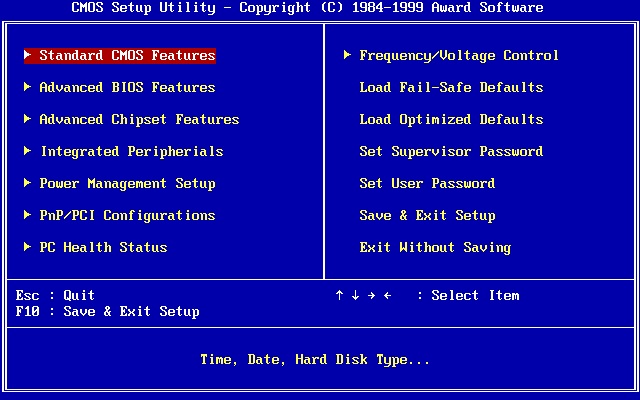
تمام دستگاه های متصل در جمله پورت های USB با استفاده از این برنامه بررسی می شود. هر و هر سیستم کلمه از ساده ترین برای پیشبرد است BIOS است. یکی ممکن است نیاز به دسترسی به آن را برای مدیریت توالی رمز عبور، سخت افزار و بوت. رابط کاربری است که در تعبیه شده آسان برای دسترسی و سر راست است. همچنین ممکن است به آن نیاز دارید برای حل و فصل خطاهای مربوط سیستم. با این حال توصیه می شود به احتیاط اضافی در این زمینه به عنوان شناسه منطقه بیش از حد حساس. استفاده ممکن است حذف یا پاک کردن تنظیمات مهم که در حال در اجرا می شود.
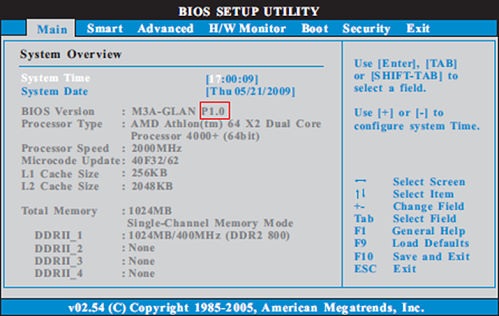
قسمت 2 دسترسی به BIOS و کلید ماشین مربوط
بسیاری از شرکت های تولیدی کامپیوتر در جهان وجود دارد. از این رو بسیار دشوار به ذکر هر مراحل مربوط BIOS است. با این حال توصیه به خاطر داشته باشید نکات زیر است که می تواند به عنوان عمومی N طبیعت محسوب می شود. این نقاط نیز است که می تواند مورد استفاده قرار گرفتن کار انجام شده بدون هیچ گونه مسئله هستند. بسیاری از این نقاط را پوشش تقریبا 90٪ از مارک های کامپیوتر است که در حال تولید:
- بسیاری از سیستم اختصاص F1، F2 و F3 برای ورود به سیستم. این کلید رایج ترین که در این زمینه استفاده می شود.
- ESC را و کلید حذف نیز استفاده می شود به کار انجام شده. این نیز یکی از کلید های رایج ترین برای ورود به سیستم.
- صرف نظر از نام تجاری کاربر فقط دارای یک زمان چند ثانیه برای ورود به سیستم BIOS است.

- یکی از ساده ترین راه این است که کاربر خیره صفحه نمایش راه اندازی. دستورالعمل ها را برای ورود به BIOS قطعا بر روی صفحه نمایش راه اندازی نمایش داده میشود.
- در زمان BIOS همچنین یک کاربر نیاز به وارد و یا گروهی از ترکیبی از کلید را فشار دهید برای انجام وظیفه. برای اطلاعات دقیق تر آن است که توصیه به خواندن راهنمای سیستم برای ادامه در این زمینه.
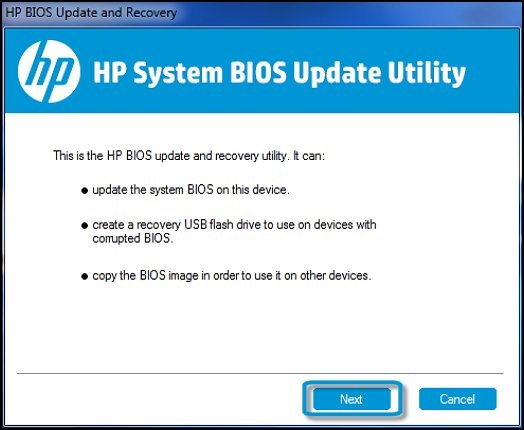
قسمت 3 هشدارها
آن را تا چندین بار ذکر شده است که BIOS یک زمین به بازی نیست. این توصیه به دسترسی به منطقه محدود تا مشق شب انجام نشده است. کاربر نیاز به اولین اجرای BUOS تنها در صورتی که مناطق شناخته شده است. از سوی دیگر کاربر همچنین باید زمینه های که به دیده می شود مطمئن شوید. اگر مشق شب تا پس از آن انجام نشده است گزینه باید تغییر کند. بایوس از سوی دیگر می تواند برای تنها هدف های آموزشی قابل دسترسی است.

این تضمین می کند که گزینه فقط مورد مطالعه و کاربر می شود فعالیت های آموزشی انجام می شود. می ترفند خاصی است که می تواند مورد استفاده قرار گیرد به کار انجام شده است. کاربر باید دهها هزار نفر از مقالات که در دسترس هستند آنلاین دسترسی داشته باشید. اگر بایوس است که توسط یک فرد است که درک تکنولوژی سپس آن را توصیه نمی برای ادامه بدون کمک حرفه ای نیست قابل دسترسی است. هدف N این زمینه مسائل زیادی. داخل BIOS مسیر مناسب نیز مهم است به کار انجام شده. کاربر ممکن است یک نسخه جدید از ویندوز نیاز دارید اگر تنظیمات بایوس خود به خود تغییر کرده است.
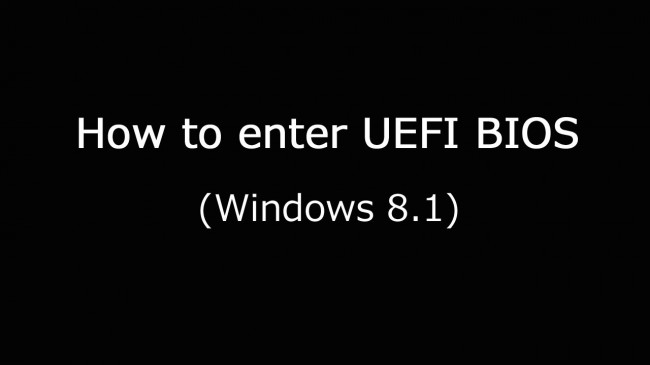
قسمت 4 دسترسی به BIOS
مدارک زیر است که عموما نوشته شده است برای تدریس به کاربران چگونه برای دسترسی به BIOS. مراحل که در اینجا ذکر چند منظوره هستند و در نتیجه می توان به هر نام تجاری جهان اعمال برای دسترسی به BIOS. کاربر همچنین می شود بینش از فرایند است که به استفاده از این برنامه اجرا شود. این نیز توصیه به استفاده از فرآیند به عنوان در هر نام تجاری است که کاربر صاحب. کلیدهای مختلف است که می تواند مورد استفاده قرار گیرد برای دسترسی به سیستم نیز ذکر شده در اینجا:
کاربران 1.The را نیاز به تعطیل پنجره ها و صبر کنید. پس از آن انجام شده است آن است که دوباره به دوباره راه اندازی شود و یا F1، F2، F3 یا ESC باید فشرده. در بسیاری از موارد این کلید های که کار می کنند:
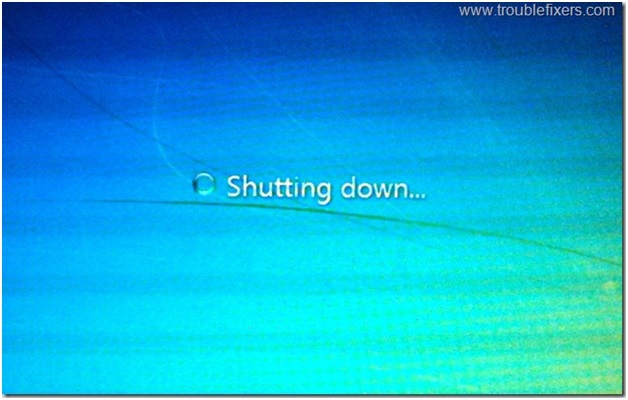
2.The به کامپیوتر است شروع شود یک بار دیگر. هنگامی که کلید ذکر را فشرده شده است که کاربر قادر به دسترسی به BIOS از PC خواهد بود. تصویر جزئیات همه چیز را تحت عنوان:

بسته به ساخت و تولید کامپیوتر کاربر نیاز به پیروی از دستورالعمل های که ذکر همانطور که در بالا. دسترسی به BIOS است در همه دشوار نیست با این حال پیکربندی است. کاربر مورد نیاز است به بر سر این موضوع از با پیدا کردن یک دست کمک که می توانید از طریق تنظیمات بایوس را دانلود کنید. یک بار دیگر آن را به شدت توصیه می شود برای تغییری ایجاد کنید در صورتی که کاربر دسترسی پیدا کرده است نسخه BIOS برای اولین بار. BIOS است که در واقع را از پنجره ها و تغییرات اشتباه پنجره را تحت تاثیر قرار زیادی. چندین آموزش است که می تواند مورد استفاده قرار گیرد به کار انجام شده است. هنگامی که چنین آموزش است در آدرس http://support.hp.com/us-en/document/bph07110 است که دولت از هنر و به همین دلیل بسیار توصیه می شود
اگر شما داده های رایانه شما را از دست داده متاسفانه، نگران نباشید! شما هنوز هم شانس برای دریافت اطلاعات از دست رفته به عقب. برای فایل های بازیابی از کامپیوتر، شما می توانید یک ابزار زیر را امتحان کنید.

- بازیابی فایل های از دست رفته یا پاک شده، عکس، صدا، موسیقی، ایمیل از هر دستگاه ذخیره سازی به طور موثر، با خیال راحت و به طور کامل.
- پشتیبانی از بازیابی اطلاعات از سطل آشغال، هارد دیسک، کارت حافظه، فلش درایو، دوربین های دیجیتال و فیلمبرداری.
- پشتیبانی از بازیابی اطلاعات برای حذف ناگهانی، قالب بندی، فساد هارد دیسک، حمله ویروس، سقوط سیستم تحت شرایط مختلف است.
- پیش نمایش قبل از بازیابی اجازه می دهد تا شما را به یک بهبود انتخابی.
- سیستم عامل های پشتیبانی شده: ویندوز 10/8/7 / XP / ویستا، سیستم عامل Mac OS X (سیستم عامل مک ایکس 10.6، 10.7 و 10.8، 10.9، 10.10 یوسمیتی، 10.10، 10.11 ال کاپیتان، 10.12 سیرا) بر روی مانیتور، مک بوک، مک نرم افزار و غیره
مشکلات کامپیوتر
- کامپیوتر تصادف مشکلات +
- خطا روی صفحه نمایش در Win10 +
- حل مشکل کامپیوتر +
-
- خواب معتاد کامپیوتر
- نمی شود در حالی که با استفاده از سیستم عامل های مختلف؟
- فعال کردن گزینه بازیابی
- حل "دسترسی ممنوع خطا '
- خطای حافظه پایین
- گم شده فایل های DLL
- کامپیوتر نمی خواهد تعطیل
- خطا 15 فایل یافت نشد
- فایروال کار نمی کند
- می توانید بایوس را وارد کنید
- افروختن کامپیوتر
- بوت Unmountable خطا دوره
- خطا AMD جریان سریع
- ، سر و صدای فن بیش از حد بلند، مسئله
- کلید Shift کار نمی کند
- بدون صدا در کامپیوتر
- ، نوار وظیفه ناپدید 'خطا
- کامپیوتر در حال اجرا آهسته
- کامپیوتر را ری استارت به طور خودکار
- کامپیوتر روشن نمی خواهد
- استفاده از پردازنده بالا در ویندوز
- نمی توانید به WiFi متصل
- ، هارد دیسک بد سکتور،
- هارد دیسک شناسایی نیست؟
- نمی تواند در ویندوز 10 به اینترنت متصل
- می توانید حالت Safe Mode در ویندوز 10 را وارد کنید نه






